CAD セントリックのワークスペースコンフィギュレーションの設定
ワークスペースを使用して、さまざまなタスクを整理および管理できます。タスクが部品構造の特定のコンフィギュレーションに基づいている場合、ワークスペースのコンフィギュレーション仕様を設定することで、「ワークスペースに追加」操作によって、定義済みのオブジェクトのセットが適切なバージョンに追加されるようになります。
オブジェクトが適切なバージョンに追加されるようにコンフィギュレーション仕様を設定するには、次の手順に従います。
1. ワークスペースを作成します。
2. ワークスペースの「操作」メニューから、「プリファレンスを編集」を選択します。

3. 「ワークスペース「<ワークスペース名>」のワークスペースオプションを編集」ウィンドウで、「依存処理タイプ」を「CAD ドキュメント構造」に設定します (表示するよう設定されている場合)。
4. > でバージョンの選択に使用するコンフィギュレーション仕様を設定します。
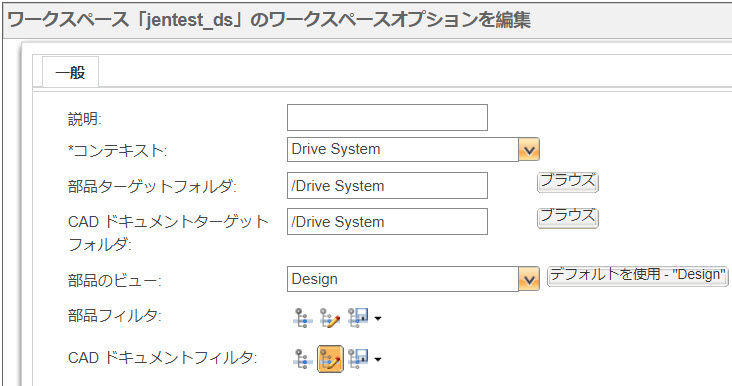
ネイティブ CAD ツールの「開く」操作は、暗黙的にワークスペースに追加する際、ワークスペースプリファレンスの「CAD ドキュメントフィルタ」に常に従います。ただし、ワークスペースの「CAD ドキュメントフィルタ」を使用するように「ワークスペースに追加」操作が設定されている必要があります。詳細については、「ワークスペースプリファレンス」を参照してください。 |
設定済みのコンフィギュレーションを変更する必要があるが、CAD ツールで変更通知に関連するオブジェクトの最新バージョンを使用する必要がある場合があります。そのような場合、ワークスペースのデフォルトフィルタで親トップレベルアセンブリの「保管状態」にフィルタを設定するか、「ワークスペースに追加」に設定することで、サブアセンブリや図面を開いたりワークスペースに追加したりしたときに、トップレベルの親の必要なコンフィギュレーションが上書きされないようにすることができます。これは、「リリース済み」状態のトップレベル CAD アセンブリに対して構成部品の変更がどのように影響するかを評価する場合に特に便利です。保管状態コンフィギュレーション仕様の指定の詳細については、「保管状態コンフィギュレーション仕様の指定」を参照してください。